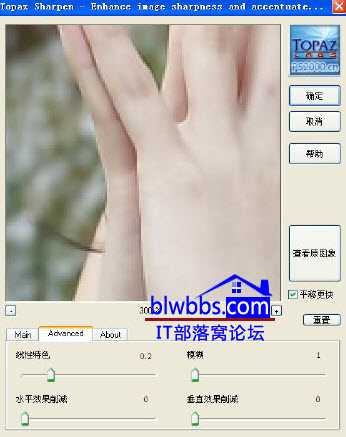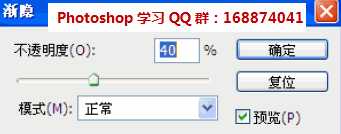内容提要:本文提供topaz滤镜中文版下载地址和安装方法以及原创topaz滤镜教程.
本文我们一起学习topaz滤镜怎么用。topaz滤镜是一款photoshop外挂滤镜,需要下载和安装方能使用。
本篇的topaz滤镜教程为IT部落窝原创教程,转载请务必注明出处。
第一,topaz滤镜中文版下载
topaz滤镜下载地址:https://www.jb51.net/softs/375066.html
第二,topaz滤镜的安装方法
通过上面的链接下载的压缩包有三个文件。
1.双击“topaz原版.msi”进行安装,安装topaz原版至PS滤镜目录下。
2. 将下载的汉化版“tlsharpen.8bf”滤镜拷贝至Photoshop滤镜目录内(Plug-ins文件夹)。
3. 将“tlpsplib10.dll”拷贝至\windows\system32目录下,覆盖原来的文件,破解完成。
第三,topaz滤镜教程
topaz滤镜对毛发、眼睛的锐化最佳。下面左边是原图,右边是使用topaz滤镜之后的效果,最明显的就是头发和眼睛更清晰。
1.打开素材文件,按下CTRL+J复制背景图层,执行Topaz Sharpen滤镜。 弹出如图对话框。
该滤镜既可以锐化也模糊图像。
锐利用于设置化强度,类似USM的数量值。
范围用于模糊设置,数值越大越模糊,效果类似高斯模糊。
噪点密度,用于设置高光部分的模糊,数值越大,高光部分越模糊。
单击高级( Advanced )选项卡,参数如下:
线性特色:类似USM的半径设置,数据越大,锐化越大。
模糊:类似模糊半径设置。数值越大越模糊。
水平/垂直削减:设置像素在水平、垂直方向上的锐化减弱程度。数值越大锐化越小。
本案例我们设置锐利2.17、范围0.58、噪点密度0.35,线性特色0.2。其他都保持默认。
2.按Ctrl+F重复一次滤镜效果。
3.感觉有点过了。因此接着按Ctrl+Shift+F消隐滤镜效果。按下设置参数。
topaz滤镜
免责声明:本站文章均来自网站采集或用户投稿,网站不提供任何软件下载或自行开发的软件! 如有用户或公司发现本站内容信息存在侵权行为,请邮件告知! 858582#qq.com
RTX 5090要首发 性能要翻倍!三星展示GDDR7显存
三星在GTC上展示了专为下一代游戏GPU设计的GDDR7内存。
首次推出的GDDR7内存模块密度为16GB,每个模块容量为2GB。其速度预设为32 Gbps(PAM3),但也可以降至28 Gbps,以提高产量和初始阶段的整体性能和成本效益。
据三星表示,GDDR7内存的能效将提高20%,同时工作电压仅为1.1V,低于标准的1.2V。通过采用更新的封装材料和优化的电路设计,使得在高速运行时的发热量降低,GDDR7的热阻比GDDR6降低了70%。